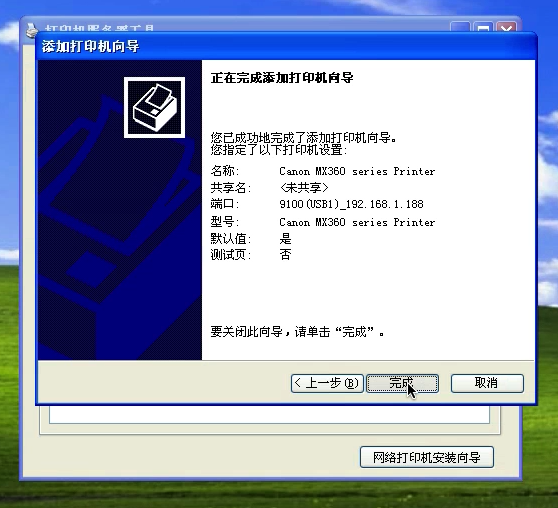安装打印机
端口设置
添加网络打印机端口
1.打开tool服务器管理工具,在工具里打开打印服务器参数设置,刷新列表,找到你的服务器的主机,然后右击服务器并添加全部端口,工具点击下载。如没有反应说明添加成功
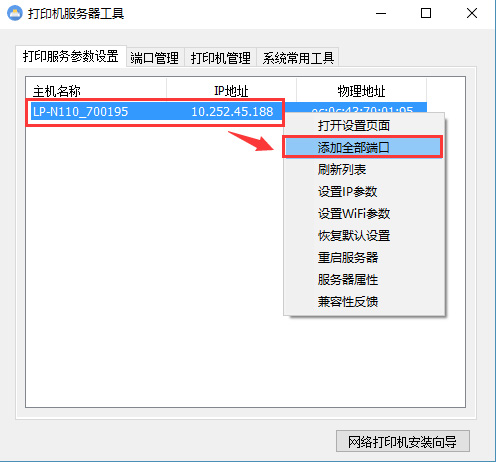
- 注意:添加全部端口成功,则不需要进行下面手动添加端口,如提示出错请进行下面操作-如果提示“获取属性失败”请重复添加。如果在列表中没有出现主机名称或添加端口一直是获取属性失败,可以直接在端口管理快速添加端口IP地址用列表出现的数值。
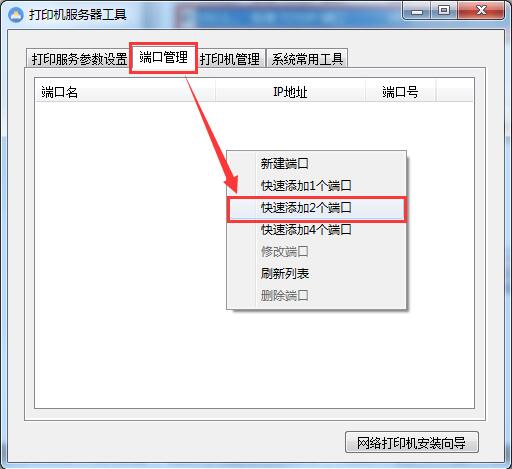
- 如果是添加云打印或者远程打印,这里的IP地址请输入:127.0.0.1
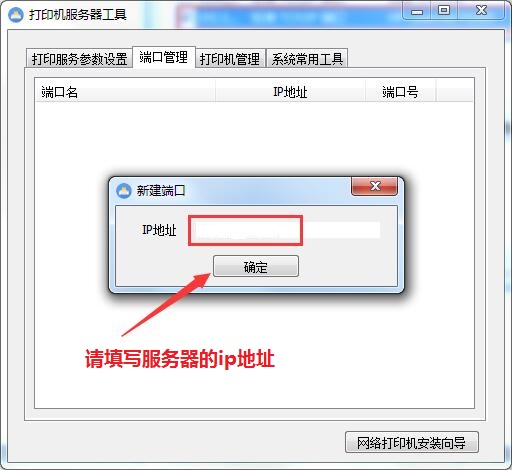
安装打印机驱动
- 请先下载打印机驱动并安装,推荐使用驱动天空的打印机驱动程序点击跳转
- 安装自动解压
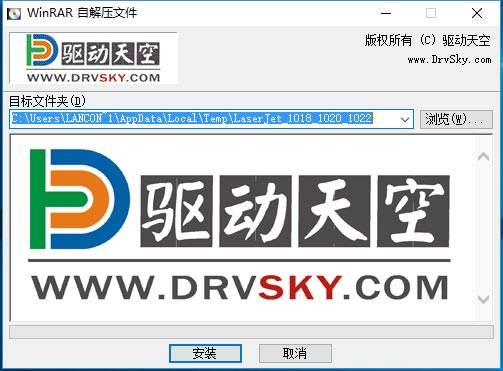
- 下一步自动将驱动导入到系统 ,点击完成即可。
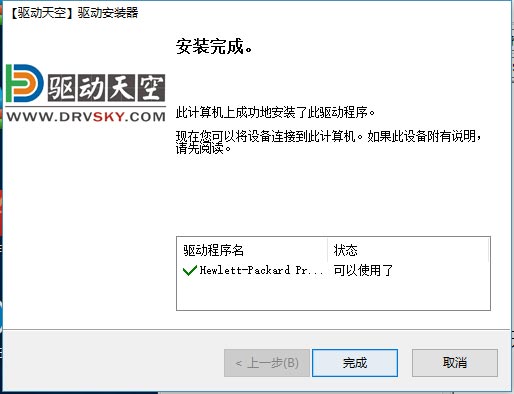
添加打印机至电脑
- 点击开始打开设置-传真与打印机添加打印机,或者直接点击右下角的网络打印机安装向导。进入添加打印机向导,下一步。
- 选择打印机类别,连接到计算机本地打印机并将自动检测安装去勾

- 选择打印机端口,使用以下端口(服务器端口),选择端口的时候请检查打印机是连接的哪个USB口对应列表:USB1-9100,USB2-9101,USB3-9102,USB4-9103。下一步,
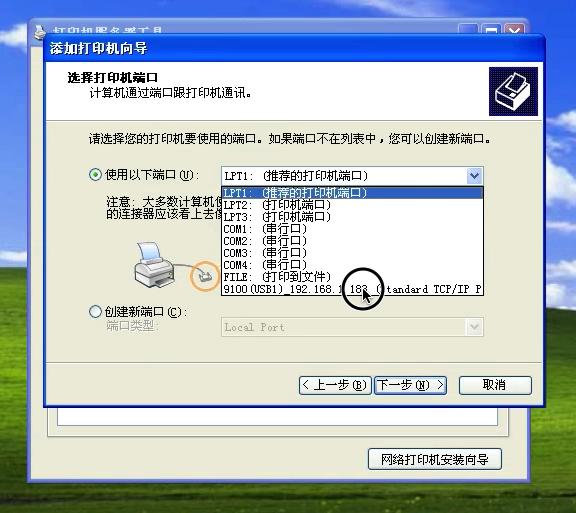
- 选择打印机驱动程序,选择你的打印机型号,下一步。

- 替换当前驱动,如果是新电脑将不会弹出此窗口。
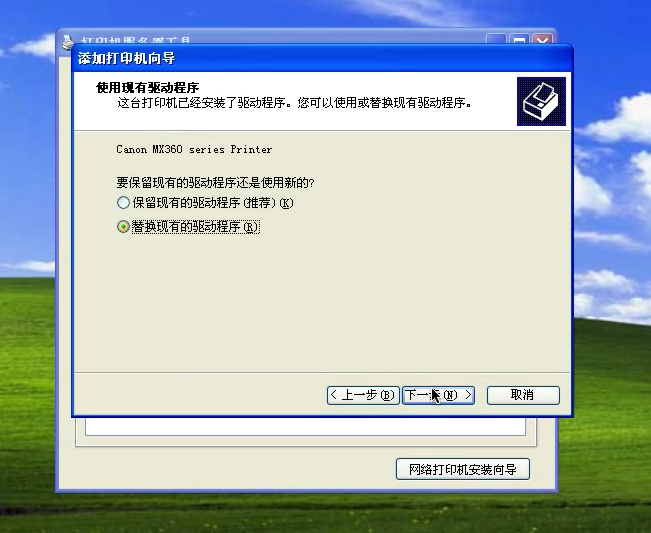
- 打印机命名,并提示是否打印机测试页。请先选择“否”,暂不打印测试页。
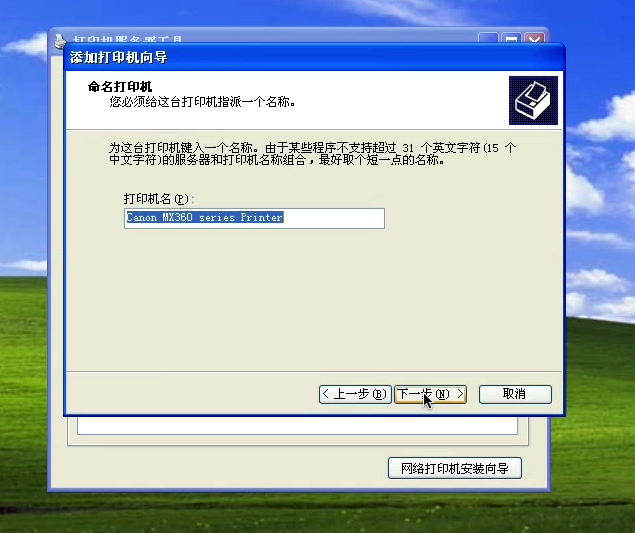

- 点击完成即可完成打印机添加步骤